Download Article
Download Article
This wikiHow teaches you how to restart apps on Android smartphones and tablets. If an Android app becomes unresponsive, you can force it to quit in the Settings menu and then restart the app.
Steps
-

1
Open Settings

. It’s the gray app that resembles a gear usually located in your Android phone’s app drawer. You can also swipe down from the top of the screen to open the notification drawer, and then tap the gear icon in the top-right corner.
- The icon may look different if you have a different theme installed on your Android device.
-

2
Tap Apps. It’s next to an icon of four circles in the Settings menu. You will see an alphabetical list of all the apps installed on your Android device.
Advertisement
-

3
Tap the app you want to restart. This will display the Application Info screen with additional options.
-

4
Tap Force Stop. It’s the second option below the app’s title. This will prompt a confirmation pop-up window.
-

5
Tap Force Stop to confirm. It’s in the bottom-right corner of the pop-up window. This will stop the app and the «Force Stop» button will now be grayed out because the app is no longer running.
-

6
Press the Home button. Press the Home button to return to the home screen.
-

7
Open the app again. Open the app drawer and select the app you recently closed.
Advertisement
Add New Question
-
Question
How do you restart the app after you force the stop? This only is showing the forced stop (to me at least).

Rudy Toth
Community Answer
You will have to perform a factory reset, which can wipe out all your apps and data. You should never use those buttons. «Force Stop» is mean only for workers at the factory, so they can do bench testing of the device.
-
Question
Will I lose my progression in a game?

Freddy Chavez
Community Answer
Most games these days are always connected to the internet. This way they back up all your game data on their servers. If you lost your phone, uninstalled it or did anything to lose the game you would merely need to log back in and the progress will return. Note that some games even have a backup code as a secondary option to restore an account.
Ask a Question
200 characters left
Include your email address to get a message when this question is answered.
Submit
Advertisement
Thanks for submitting a tip for review!
About This Article
Article SummaryX
1. Open Settings.
2. Tap Apps.
3. Tap the unresponsive app.
4. Tap Force Stop.
5. Tap Force Stop to confirm.
6. Relaunch the app.
Did this summary help you?
Thanks to all authors for creating a page that has been read 114,217 times.
Is this article up to date?
Download Article
Download Article
This wikiHow teaches you how to restart apps on Android smartphones and tablets. If an Android app becomes unresponsive, you can force it to quit in the Settings menu and then restart the app.
Steps
-

1
Open Settings

. It’s the gray app that resembles a gear usually located in your Android phone’s app drawer. You can also swipe down from the top of the screen to open the notification drawer, and then tap the gear icon in the top-right corner.
- The icon may look different if you have a different theme installed on your Android device.
-

2
Tap Apps. It’s next to an icon of four circles in the Settings menu. You will see an alphabetical list of all the apps installed on your Android device.
Advertisement
-

3
Tap the app you want to restart. This will display the Application Info screen with additional options.
-

4
Tap Force Stop. It’s the second option below the app’s title. This will prompt a confirmation pop-up window.
-

5
Tap Force Stop to confirm. It’s in the bottom-right corner of the pop-up window. This will stop the app and the «Force Stop» button will now be grayed out because the app is no longer running.
-

6
Press the Home button. Press the Home button to return to the home screen.
-

7
Open the app again. Open the app drawer and select the app you recently closed.
Advertisement
Add New Question
-
Question
How do you restart the app after you force the stop? This only is showing the forced stop (to me at least).

Rudy Toth
Community Answer
You will have to perform a factory reset, which can wipe out all your apps and data. You should never use those buttons. «Force Stop» is mean only for workers at the factory, so they can do bench testing of the device.
-
Question
Will I lose my progression in a game?

Freddy Chavez
Community Answer
Most games these days are always connected to the internet. This way they back up all your game data on their servers. If you lost your phone, uninstalled it or did anything to lose the game you would merely need to log back in and the progress will return. Note that some games even have a backup code as a secondary option to restore an account.
Ask a Question
200 characters left
Include your email address to get a message when this question is answered.
Submit
Advertisement
Thanks for submitting a tip for review!
About This Article
Article SummaryX
1. Open Settings.
2. Tap Apps.
3. Tap the unresponsive app.
4. Tap Force Stop.
5. Tap Force Stop to confirm.
6. Relaunch the app.
Did this summary help you?
Thanks to all authors for creating a page that has been read 114,217 times.
Is this article up to date?
Как перезагрузить приложение на телефоне Андроид – инструкция

Мобильные приложения значительно упрощают жизнь пользователей по всему миру. Благодаря им люди могут обучаться, работать, общаться, следить за новостями и просто отдыхать. Вне зависимости от назначения программы, она может начать подвисать, выходить из строя или не слушаться пользователя. В таком случае специалисты рекомендуют перезагружать проблемный софт. Расскажем, как перезагрузить приложение на телефоне Андроид.
Через окно запущенных программ
Пользователи Windows привыкли, что все открытые программы отображаются на панели задач, которая по умолчанию находится в нижней части экрана. Так вот, в Android есть похожая функция, которую обычно используют для переключения между запущенными программами и их закрытия. Эту функцию можно выполнить, находясь в любом приложении или на главном экране. Пошаговая инструкция:
- Разблокируйте телефон.

- В нижней части экрана обычно располагаются три кнопки (не учитывая кнопку «специальные возможности», которая активируется в настройках). Первая имеет форму стрелочки и называется «назад», вторая обозначается по-разному и называется «Домой». Она всегда находится по центру. А третья кнопка отвечает за открытие списка запущенных программ, она нам и нужна. Кликните по ней.
- Откроется список приложений. Найдите программу, которую необходимо закрыть и свайпом (движением пальца) отправьте ее вверх или влево (зависит от того, как у вас отображается список приложений).

Готово. После этих действий программа закроется. Учтите, что этот способ не будет работать на некоторых телефонах, если у приложения есть разрешение на работу в фоне. После закрытия пользователь может снова сразу же открыть программу. На сегодняшний день это самый популярный способ, позволяющий перезапустить ПО.
Через настройки
Этот метод немного сложнее в реализации, но при этом он более эффективен, потому что позволяет закрывать программы принудительно. Алгоритм действий:
- Откройте настройки. Для этого кликните по значку шестеренки в шторке уведомлений.

- Перейдите в раздел «Приложения», а потом в подраздел «Все приложения» (если он есть).

- Найдите программу, которую нужно остановить и кликните по ней.
- На открывшейся странице кликните по кнопке «Закрыть».

Теперь можете заново открыть приложение. Кстати, в том же разделе есть кнопка «Очистить» или «Стереть данные», при нажатии на которую пользователь может вернуть программный продукт к заводскому состоянию.
Оно будет вести себя так, будто только что было установлено из Play Market.
Возможные проблемы
Перезагрузка программы – это штатная функция, которая предусмотрена на всех телефонах. Увы, но даже в ней иногда могут происходить сбои. Если перечисленные способы не помогли, то предлагаем выполнить действия ниже, которые точно остановят все фоновые и активные процессы:
- Очистите оперативную память телефона. Оперативная память очищается во встроенных утилитах. Например, на Xiaomi для этого откройте приложение «Безопасность», а потом нажмите на кнопку «Ускорить».
- Перезагрузите телефон. Для этого зажмите кнопку питания, пока не появится меню выбора. В этом меню кликните по кнопке «Перезагрузка».

Вам помогло? Поделитесь с друзьями — помогите и нам!

Вопрос от пользователя
Здравствуйте.
Подскажите, что можно сделать, если начали вылетать некоторые игры на Андроид. Пробовал их переустанавливать – не помогло. Еще иногда бывает такая штука, что игра вообще не устанавливается и не запускается (обычно эта ошибка пропадает сразу после перезагрузки телефона).
Часть вопроса вырезана…
Здравствуйте.
Хотелось бы начать с того, что вылететь игра может либо из-за программных ошибок, либо аппаратных (разумеется, в статье я дам рекомендации только по решению программных).
И еще один момент: если ваш телефон ведет себя так со всеми играми, вдобавок иногда и самопроизвольно перезагружается, сделайте на всякий случай бэкап своей телефонной книги, документов, фото (просто может так стать, что в след за играми – аппарат вообще откажется загружать рабочий стол).
Теперь перейдем к практической части… 😉
*
Содержание статьи
- 1 Почему вылетают некоторые игры, и что с этим делать
- 1.1 Игра не поддерживается вашим устройством
- 1.2 Плохая оптимизация игры, некорректная работы с кэшем
- 1.3 Зависание смартфона (приложения)
- 1.4 Нехватка оперативной памяти
- 1.5 Нехватка встроенной памяти
- 1.6 Заражение телефона вирусами
- 1.7 Высокая нагрузка и температура компонентов телефона

→ Задать вопрос | дополнить
Почему вылетают некоторые игры, и что с этим делать
Игра не поддерживается вашим устройством
Возможно, банально, но одна из самых частых причин такого поведения телефона – это отсутствие поддержки игрой либо вашей версии Андроид, либо ЦП, либо модельного ряда телефона. Нередко разработчики оптимизируют свою игру лишь под конкретные версии Андроид, «забывая» о всех остальных… 👀
Как правило, на официальном сайты игры всегда указываются ее требования к железу телефона. При проблемах с какой-то одной конкретной игрой – очень рекомендую начать именно с ознакомлением этих требований!

World of Tanks Blitz — тех. требования к игре (минимальные)
Ну а дальше, зная тех. требования, достаточно открыть информацию о телефоне и сравнить их. См. скрин ниже.
👉 В помощь!
Как узнать характеристики телефона Андроид (какой у него процессор, сколько ядер, какая память, ОЗУ, камера, батарея и прочее).

Просмотр характеристик смартфона — Андроид 8.0/10.0
*
Плохая оптимизация игры, некорректная работы с кэшем
Второе, что порекомендовал бы – это попробовать очистить кэш игры. Из-за некорректной работы с кэшем ряд приложений временами ведет себя крайне нестабильно (это относится не только к играм).
Примечание. Для удаления кэша: откройте список приложений, найдите в нем нужную игру, перейдите в подраздел «Память» и нажмите кнопку «Очистить кэш» (пример на скринах ниже 👇).
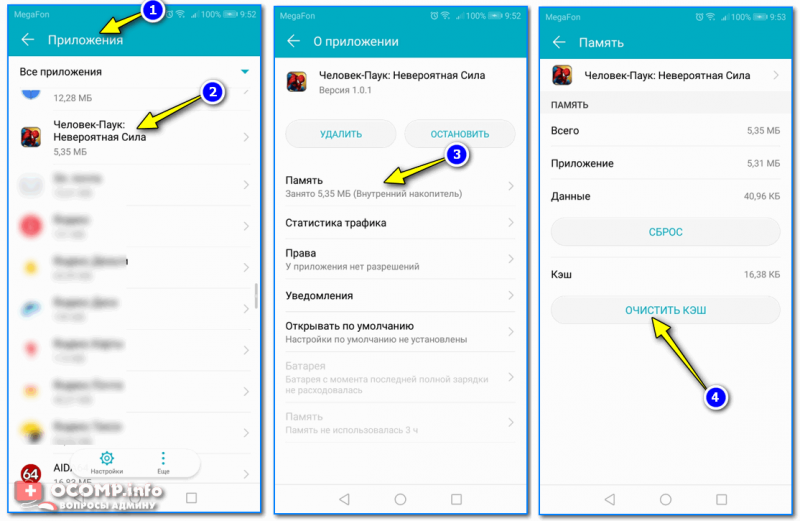
Очистка кэша игры на Андроид (8.0)
Также порекомендовал бы попробовать полностью удалить игру из памяти телефона и установить ее заново (это поможет в случае повреждения каких-то системных файлов).
Еще один момент: если вы загружали игру с Play Market – попробуйте воспользоваться его аналогами и загрузить игру с них.
👉 В помощь!
10 лучших приложений для ускорения и очистки Андроид от мусора – [см. подборку]
*
Ну и не могу не отметить, что, к сожалению, почти все новые игры (которые вот-вот только вышли) плохо оптимизированы (причем, это касается как игр для телефонов, так и для ПК). Они тормозят и вылетают даже на довольно мощных смартфонах, и сделать тут что-то самостоятельно – довольно трудно (разве оставить отзыв разработчикам 😉).
*
Зависание смартфона (приложения)
В случае высокой нагрузки на устройство, некорректной работы некоторого ПО, игра может просто зависнуть (вот вам и вылет…). Как правило, в этом случае заметно общее замедление устройства: оно как будто выполняет команды с задержкой (иногда, достаточно большой).
Лучший способ привести телефон в рабочее состояние – выполнить перезагрузку. Для этого просто зажмите кнопку включения на несколько секунд, пока не экране не появится окно с выбором действия (пример ниже). 👇

Перезагрузка смартфона
Если зависания телефона не прекращаются, возможно стоит попробовать сбросить его к заводским настройкам (Hard Reset).
То бишь с телефона будут удалены все файлы: как поврежденные, так и нормальные (в некоторых случаях по-другому очистить телефон и привести его в рабочий лад — просто невозможно). Перед этой операции – сделайте резервную копию своих данных: документов, фото, телефонной книги.
👉 В помощь!
Как сбросить настройки Андроид до заводских [Hard Reset] (т.е. удалить все данные с телефона, планшета).
*
Нехватка оперативной памяти
Еще одна популярнейшая проблема (особенно на бюджетных аппаратах, где установлен относительно-небольшой объем ОЗУ). Как правило, у большинства пользователей на телефонах (со временем) накапливаются десятки приложений, и многие из них (даже если не используете) могут «съедать» часть ОЗУ…
И со временем, игры могут начать вылетать с ошибками, причем даже те, которые раньше вполне нормально работали. Поэтому, совсем не лишним бы была очистка ОЗУ перед запуском тяжелых игр.
На Андроид 8.0/10.0 чтобы очистить ОЗУ – просто нажмите на кнопку «☐», затем на значок корзины. В результате увидите сколько памяти очищено, и сколько свободно (скрин ниже 👇).
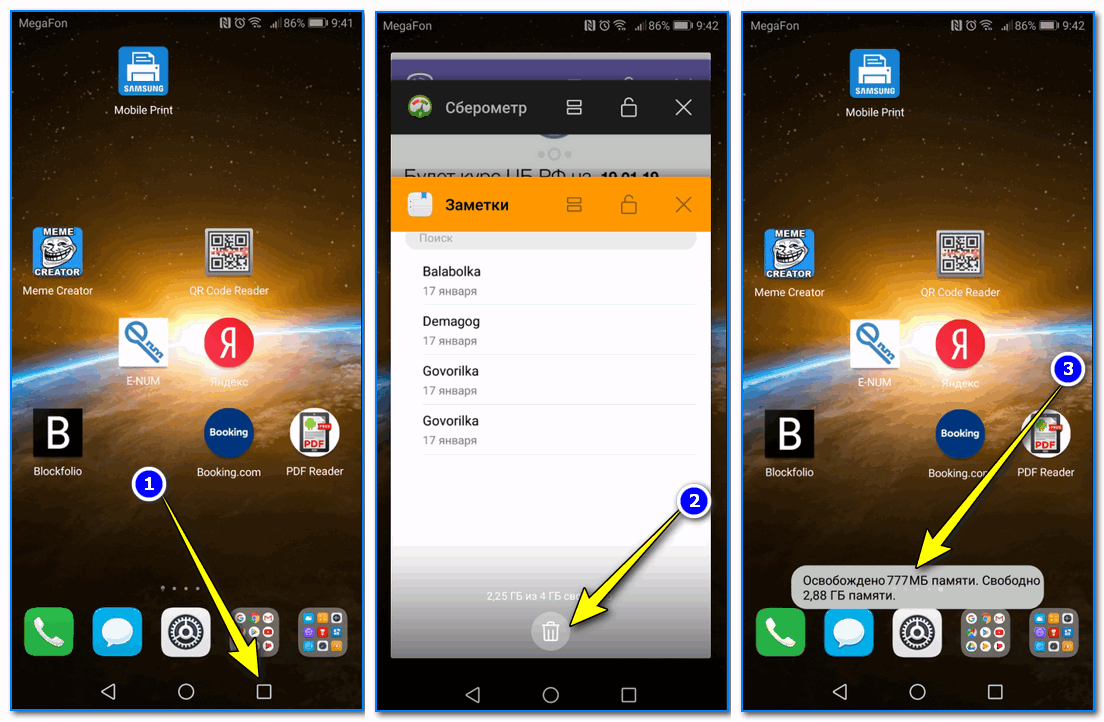
Освобождено 777 МБ памяти (свободно 2,88 ГБ памяти) / Андроид 8.0/10.0
На более старых версиях Андроид (5.0, например): необходимо открыть настройки, затем вкладку «Приложения/работающие». В ней вы увидите все открытые приложения, и сколько ОЗУ они занимают. Просто остановите все лишнее, что не используете в настоящее время.
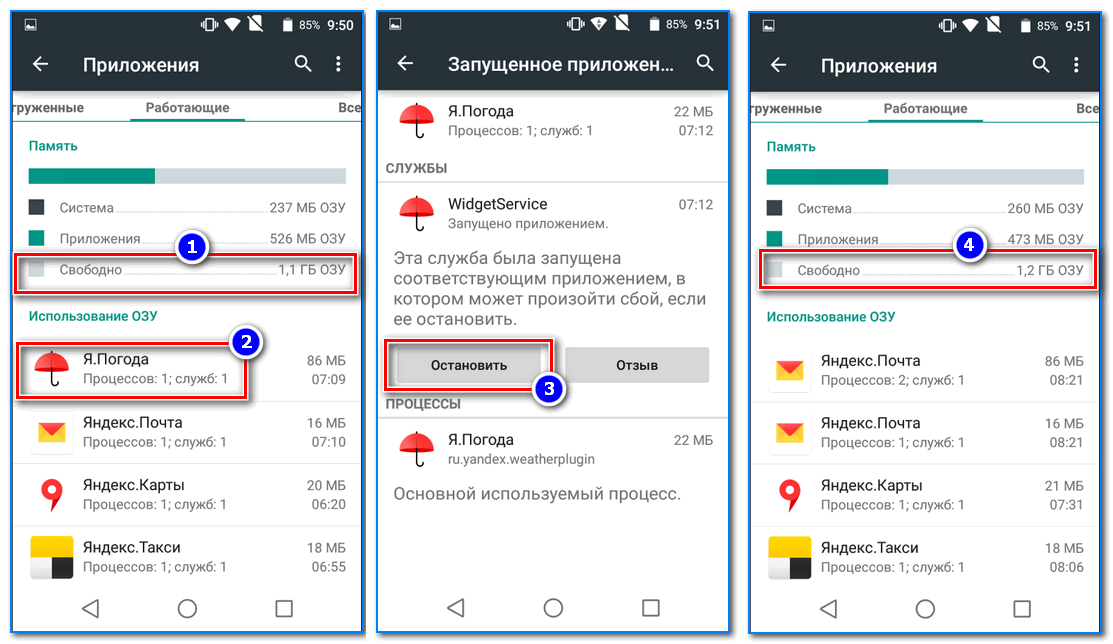
Пример освобождения ОЗУ / Андроид 5.0
*
👉 В помощь!
Как очистить оперативную память на телефоне Андроид [освобождение ОЗУ].
*
Нехватка встроенной памяти
Здесь могут быть два момента:
- у вас осталось так мало памяти, что игре некуда записывать свои данные (например, для подгрузки каких-то уровней, событий и пр. – игры докачивают что-то из сети интернет, а если памяти недостаточно – то это сделать не получится, произойдет ошибка…);
- некоторые телефоны могут вести себя крайне нестабильно, если у вас заполнена встроенная память на 90% и более. Здесь, конечно, многое зависит от модели телефона и от используемого ПО…
И в том, и в другом случае – рекомендуется очистить внутреннюю память телефона (чтобы хотя бы было свободно 20-25% места).
Кстати, чтобы узнать сколько осталось свободного места – просто откройте вкладку «Память» в настройках Андроид.

Проверка доступной памяти / Андроид 5.0 (6.0)
За счет чего (и как) можно освободить память:
- удалить все неиспользуемые приложения, игры, фото, видео (👉 как это сделать);
- приобрести карту памяти SD и перенести на нее часть документов и файлов;
- воспользоваться облачными сервисами (например, 👉 Яндекс Диск), перенести на них фото- и видео-материалы;
- воспользоваться спец. утилитами для очистки Андроид от разного рода мусора, временных файлов и пр. (👉 см. мою подборку).
*
👉 В помощь!
Не хватает места на телефоне (Андроид), недостаточно памяти. Что можно сделать —>
*
Заражение телефона вирусами
Многие ошибочно считают, что вирусы были где-то там на компьютерах, и остались там, вместе с Windows XP (ведь в Windows 10 есть же встроенный защитник 👌).
На самом деле вирусов больше, чем может показаться на первый взгляд (и далеко не все из них видит защитник Windows), да и под Андроид их уже достаточно. Причем, вирусы, заражающие телефоны, очень коварны, большая часть из них не выдает себя, пока не получит доступ к вашим средствам…
👉 Наиболее частые признаки заражения Андроида:
- ошибки, перезагрузки, отказы в установке и вылеты приложений (игр в том числе!);
- баннеры, реклама (причем там, где ее раньше не было);
- самопроизвольная установка некоторых приложений;
- блокировка ряда сайтов (чаще всего с антивирусами);
- пропажа денег с телефона (например, у вас может обнулиться баланс).
В помощь приведу пару ссылок на свои предыдущие статьи. С их помощью сможете проверить (при подозрении) свой аппарат, вернуть его производительность и вовремя предотвратить потерю средств.
*
👉 В помощь!
1) Антивирусы для Андроид: выбираем надежные бесплатные продукты.
2) Как удалить вирус с телефона Андроид – [см. пошаговую инструкцию]
*
Высокая нагрузка и температура компонентов телефона
В техническом плане телефон мало чем отличается от компьютера: те же транзисторы, резисторы и пр. элементы, расположенные в компактном корпусе. И в процессе работы – они также греются (чаще всего за оптимальные значения выходит процессор при высокой нагрузке).
Но при превышении порога оптимального значения температуры, у процессора может сработать защита – он начнет снижать свою производительность (сбрасывая частоты). В это время игры и приложения начнут «подзависать» (и возможно вылетать).
Поэтому, столкнувшись с некорректной работы ряда игр (а они создают большую нагрузку на ЦП) – обратите внимание на температуру устройства. Для просмотра всех датчиков на телефоне – рекомендую установить приложение AIDA 64 (👉 более подробно о нем тут). См. скриншот ниже. 👇
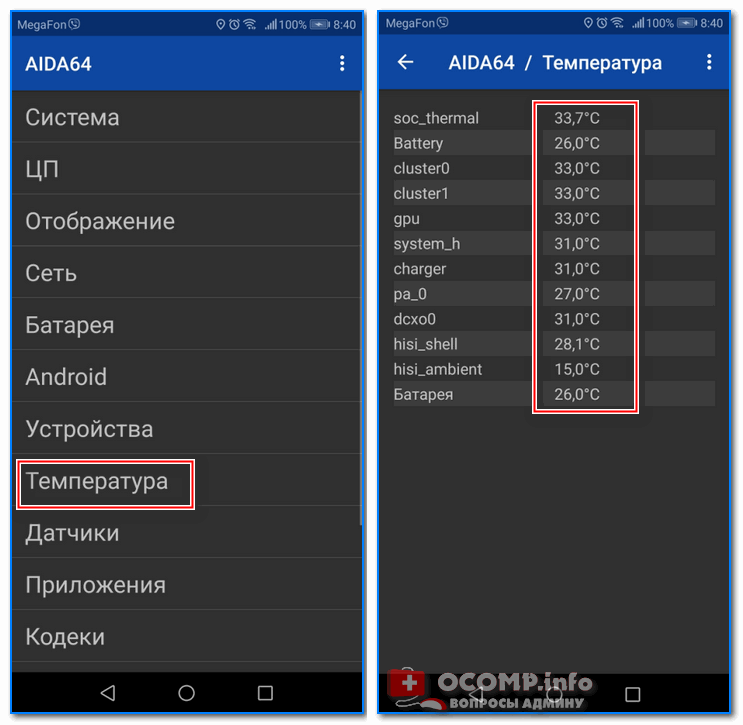
Смотрим температуру компонентов телефона
Что считать нормальной температурой: если при высокой нагрузке ЦП его t-ра не выходит за диапазон 50-55°C.
Все что выше – требует особой внимательности. Как правило, при 55°C – начинает греться корпус устройства и его становится не очень комфортно держать в руках.
👉 Важно!
Высокая температура компонентов телефона может привести к взрыву или воспламенению аккумуляторной батареи!
Если вы почувствовали, что телефон стал очень горячим – выключите устройство (если проблема носит периодический характер – сдайте устройство на диагностику в сервисный центр).
Но вообще, обычно, если телефон исправен (и это не дешевая китайская малоизвестная фирма), температура окружающей среды равна комнатной – то, чтобы нагреть устройство до значительной температуры, нужно сильно постараться (многочасовой игровой марафон, просмотр высококачественного видео и пр.).
Тем не менее, заглянуть на показания датчиков я все же настоятельно рекомендую (особенно, если проблема возникает не с одной какой-то конкретной игрой, а со многими…).
*
Дополнения в комментариях приветствуются…
Удачи!
👋
Первая публикация: 08.02.2019
Корректировка: 20.07.2021


Полезный софт:
-

- Видео-Монтаж
Отличное ПО для создания своих первых видеороликов (все действия идут по шагам!).
Видео сделает даже новичок!
-

- Ускоритель компьютера
Программа для очистки Windows от «мусора» (удаляет временные файлы, ускоряет систему, оптимизирует реестр).
Это был бы идеальный мир, если бы в нем приложения вылетали по какой-то одной причине. Но, к сожалению, какого-то единого формата не решения просто нет. Вместо этого каждый раз надо искать почему именно то или иное приложение ни с того ни с сего ”выходит из чата”. Тем не менее, есть несколько наиболее распространенных причин потенциального сбоя приложений. Некоторыми из приведенных советов стоит воспользоваться не только, если вылетает какое-то конкретное приложение, но и просто в профилактических целях. Так вы сможете свести к минимуму случаи вылета приложений и просто увеличить скорость работы всей системы в целом.

Разберемся, почему же вылетают приложения на телефоне.
Содержание
- 1 Как сделать так, чтобы приложения на телефоне не вылетали
- 1.1 Проверка соединения
- 1.2 Как принудительно закрыть приложение
- 1.3 Как проверить совместимость приложений
- 1.4 Можно ли открывать несколько приложений
- 1.5 Как обновить приложения на Андройд
- 1.6 Может ли приложение тормозить из-за нехватки памяти
- 1.7 Как узнать, есть ли в телефоне вирусы
- 1.8 Сброс данных приложения и кэша
- 1.9 Как можно стереть раздел кэша
- 1.10 Нужно ли сбрасывать телефон
- 2 Почему вылетают приложения на телефоне
Как сделать так, чтобы приложения на телефоне не вылетали
Вы можете начать c принудительного закрытия приложений и проверки их совместимости с вашим устройством или версией ОС. Однако проблема может быть намного глубже, и требовать нескольких исправлений. Поэтому вы можете попробовать несколько решений, которые мы собрали для вас и привели ниже.
Проверка соединения
Некоторым приложениям для бесперебойной работы требуется надежное сетевое подключение. Если вы подключены к медленной или просто нестабильной сети, то эти приложения могут внезапно зависнуть или закрыться. Поэтому вам следует подключиться к надежному сетевому соединению, чтобы предотвратить неожиданное закрытие приложений.
Не забывайте о нашем Дзен, где очень много всего интересного и познавательного!
Как принудительно закрыть приложение
Если вы открываете приложение, и оно неожиданно, аварийно завершает работу, вы можете принудительно завершить его в настройках. Это надо сделать, даже если оно не находится сейчас на экране.

Откройте приложение «Настройки», нажмите ”Приложения”. Далее откройте перечень приложений, нажав в этом меню снова на ”Приложения”. Теперь выберите приложение, которое хотите принудительно закрыть. Открыв его, нажмите ”Остановить”. Кроме того, вам следует закрыть все приложения, которые вы не используете, но они остались в фоновом режиме. Это позволит ускорить систему в целом.
После закрытия приложения снова откройте его и посмотрите, работает ли оно сейчас. Если все нормально — вам повезло и проблема решена. Если нет, идем дальше.
Если ищите что-то интересное на AliExpress, не проходите мимо Telegram-канала "Сундук Али-Бабы"!
Как проверить совместимость приложений
В некоторых случаях приложение совместимо только с определенными устройствами или версиями Android. Вы можете узнать совместимость приложения, выполнив поиск в магазине игр и просмотрев раздел «Об этом приложении».

Если приложение несовместимо с вашей версией ОС Android, вам следует обновить его до более поздней версии. Откройте приложение «Настройки», прокрутите вниз до раздела «Система» и нажмите «О телефоне». Далее запустите процесс обновления системы и следуйте инструкциям. Впрочем, ваш телефон может не поддерживать более новые версии и у вас уже установлена самая последняя поддерживаемая ОС.
Можно ли открывать несколько приложений
Открытие приложений, требующих значительных ресурсов процессора или оперативной памяти, может привести к их зависанию или сбою. С другой стороны, это может привести также к проблемам с перегревом, что в свою очередь повышает риск закрытия приложений.
Поэтому вам следует избегать одновременного открытия слишком большого количества приложений. Следовательно, открывайте только основные приложения, а не все, что есть в телефоне. Он точно будет вам благодарен вне зависимости от его производительности. Как минимум, аккумулятор побережете.
Как обновить приложения на Андройд
Если вы все еще используете устаревшую версию приложения, оно может постоянно давать сбои. Разработчики приложения постоянно работают над поиском и исправлением ошибок и выпуском обновлений. Следовательно, вам следует проверять наличие обновления проблемного приложения и использовать его вместо более старой версии. Если это физически новое приложение, то надо будет удалить старое. Можно сделать это касанием, но правильнее будет пройти процесс через Google Play. Вот, как можно это сделать:
- Откройте Google Play
- В правом верхнем углу коснитесь значка своего профиля
- Нажмите «Управление приложениями и устройством»
- Найдите приложение, которое хотите удалить, и нажмите на него
- Перейдите в «Управление»
- Выберите приложение и нажмите «Удалить»

После этого найдите новое приложение и установите его. С большой долей вероятности такая переустановка поможет вам решить возникшие проблемы. Но имейте в виду, что после этой процедуры вы потеряете все данные и придется заново авторизоваться в приложении. Поэтому, когда вы будете находиться в разделе «Управление приложениями и устройством» можно просто обновить приложение. Правда, в этом случае авторизация тоже может слететь, но данные не пострадают.
Как установить приложение Kinopub на Android, чтобы смотреть фильмы и сериалы.
Может ли приложение тормозить из-за нехватки памяти
Возможно, у вас недостаточно места для запуска приложения, что приводит к его повторяющимся сбоям. Чтобы решить эту проблему, вам нужно освободить место на вашем устройстве, чтобы приложение работало без сбоев.

Однако вы можете сначала проверить доступное в разделе настроек «О телефоне» хранилище и убедиться, что оно почти заполнено. Если места достаточно, вы можете пропустить этот метод и перейти к другим исправлениям.
В противном случае удалите ненужные файлы и приложения, которые вы больше не используете. Вы можете легко освободить хранилище, начав с больших файлов, таких как видео и большие приложения. Практика показывает, что буквально за несколько минут можно освободить несколько гигабайт памяти. Более того, если у вас есть внешняя SD-карта, вы можете переместить эти файлы и даже приложения во внешнее хранилище.
Присоединяйтесь к нам в Telegram!
Как узнать, есть ли в телефоне вирусы
Если только некоторые из ваших приложений зависают или внезапно закрываются, скорее всего, код приложения написан не очень хорошо и содержит некоторые ошибки. Однако, если несколько приложений постоянно аварийно завершают работу и вашему телефону не 7-8 лет, вероятно, он заражен вредоносными программами или вирусами. Вредоносное ПО может привести к сбою приложений или даже помешать их открытию.
Нужен ли антивирус на Андроид. Тут вся правда.
Следовательно, вам нужно избавиться от них, чтобы решить проблему с вашим приложением. Вы можете сканировать свой телефон с помощью встроенного антивирусного приложения или загрузить то, которому вы доверяете из Google Play. После избавления от вируса попробуйте снова открыть приложение и посмотреть, устранена ли проблема.
Сброс данных приложения и кэша
Кэш приложений может со временем накапливаться и замедлять работу телефона. Его очистка может потенциально решить ваши проблемы. Вы можете легко почистить его с помощью шагов, указанных ниже:
- Откройте «Настройки»
- Прокрутите до раздела «Приложения» и откройте его
- Теперь нажмите «Приложения» или «Диспетчер приложений» в зависимости от телефона
- Выберите проблемное приложение и найдите раздел «Память»


Тут вы можете очистить данные, кэш или и то, и другое. Часто так заодно можно освободить много места в телефоне. После этого желательно перезагрузить телефон. Если очистка кэша и данных для приложения не сработала, возможно, проблема связана с разделом кэша вашего устройства.
Как можно стереть раздел кэша
Для стирания раздела кэша выключите устройство и нажмите одновременно кнопки увеличения громкости и питания и отпустите их, пока на экране не появится логотип Android. Используйте кнопки громкости, как стрелки перемещения вверх и вниз, выберите параметр «Очистить раздел кэша» и нажмите кнопку питания, чтобы подтвердить выбор. Теперь дождитесь завершения процесса.
А вы знали? Android работает с кэшем намного лучше, чем iOS
Нужно ли сбрасывать телефон
Если ни один из вышеперечисленных методов вам не помог, сброс устройства — это последнее средство решения вашей проблемы. Сброс телефона вернет ваше устройство к заводским настройкам. Кроме того, все ваши приложения и их данные будут сброшены, а телефон будет приведен к заводским настройкам. Сделать это можно в настройках, просто найдя поиском нужных раздел по запросу «Сброс». Там выбирайте «Вернуть телефон к заводским настройкам».

Эти советы могут помочь в 99% случаев решить проблемы с приложениями и общим состоянием смартфона. Конечно, мы рассматриваем только случаи, когда телефон исправен. Если он сломан, старый или приложение само по себе кривое, вам не поможет ничего, кроме исправления первопричины, — замены телефона на новый, выбора другого приложения или ожидания, пока разработчик сам все исправит.
Почему вылетают приложения на телефоне
- Использование приложения, несовместимого со старыми версиями Android
- Устаревшее и глючное приложение
- Слишком много приложений запущено одновременно
- Запуск приложения при недостатке места в хранилище или оперативной памяти
- Плохое Интернет-соединение
- Проблема в разделе кэша
- Вирусы и вредоносное ПО
- Проблемы с перегревом





